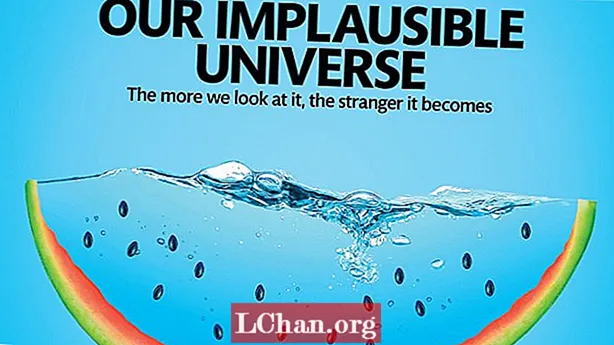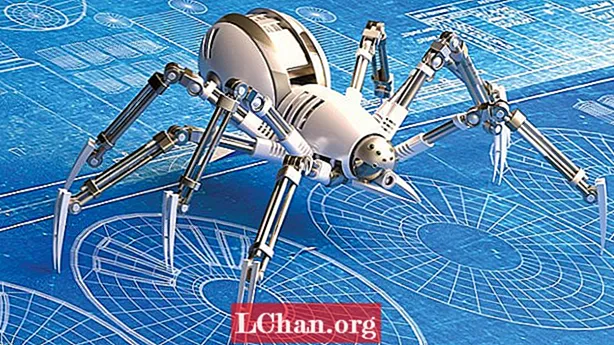Vsebina
- Scena 1. Spremenite geslo za Apple ID, ko se ga spomnite
- Scena 2. Spremenite geslo za Apple ID, ko ste ga pozabili
- Dvofaktorska metoda preverjanja pristnosti
- Dvostopenjska metoda preverjanja
- Dodatni nasveti: obnovite Apple ID z iOS Password Manager
- Spodnja črta
Apple ID je bistvenega pomena za vaše naprave Apple, saj brez njega ne morete uporabljati iCloud, Facetime, iMessage, ne morete nameščati aplikacij iz trgovine App Store ali uporabljati iTunes. Zaščititi ga morate in obdržati Apple ID in njegovo geslo zaupno, da nobena druga oseba ne bo mogla uporabljati vašega računa za hudobne dejavnosti. V tej objavi vas bomo vodili do spremembe gesla za Apple ID, če ste ga pozabili ali če želite geslo spremeniti zaradi varnostnih težav. Sledi nekaj metod, ki jih lahko uporabimo v ta namen.
- Scena 1. Spremenite geslo za Apple ID, ko se ga spomnite
- Scena 2. Spremenite geslo za Apple ID, ko ste ga pozabili
- Dodatni nasveti: obnovite Apple ID z iOS Password Manager
Scena 1. Spremenite geslo za Apple ID, ko se ga spomnite
Če se spomnite gesla za Apple ID, vendar še vedno želite spremeniti geslo za Apple zaradi varnostnih težav ali drugih razlogov, lahko sledite spodnjim korakom. Prepričati se morate, da morate novo geslo hraniti varno in zaupno. Prav tako ga morate hraniti v spominu, da ga ne pozabite.
Korak 1: Pojdite na stran računa Apple ID: https://appleid.apple.com iz katerega koli brskalnika.
2. korak: Vnesite svoj Apple ID in nato geslo.

3. korak: Preverite svojo identiteto. Kodo za preverjanje lahko dobite v zaupanja vredni napravi ali na telefonski številki.

4. korak: Vnesite kodo za preverjanje.

5. korak: Pozvani boste v svoj profil Apple ID. Tukaj pojdite na razdelek Varnost in kliknite Spremeni geslo.

6. korak: Pojavi se spustni meni. Najprej morate vnesti trenutno geslo. Nato vnesite novo geslo in potrdite novo geslo. Kliknite Spremeni geslo.

Kako spremeniti Apple ID na iPhonu, če poznate geslo? Sledite spodnjim korakom.
Korak 1: Pojdi do Nastavitve> [vaše ime]> Geslo in varnost.

2. korak: Dotaknite se Spremeni geslo.

3. korak: Vnesite novo geslo in ga preverite.

4. korak: Spremenili ste geslo. V svoje naprave Apple se morate prijaviti z novim geslom. Novo geslo tudi hranite v tajnosti in si ga dobro zapomnite.
Scena 2. Spremenite geslo za Apple ID, ko ste ga pozabili
Če ste pozabili geslo za Apple ID, vas mora skrbeti varnost vašega računa. Določenih aplikacij ne morete uporabljati, ker za dostop potrebujejo geslo. Torej, celotna situacija je moteča in jo morate rešiti. Toda ne veste, kako spremeniti geslo za Apple? Lahko preizkusite to metodo in zagotovo boste brez težav dobili geslo za Apple ID. Sledite spodnjim korakom.
Korak 1: Odprite stran računa Apple ID: https://appleid.apple.com.
2. korak: Kliknite Pozabljen Apple ID ali geslo?

3. korak: Vnesite svoj Apple ID in nato kliknite Nadaljuj.

4. korak: Izberite možnost Ponastavitev gesla.

5. korak: Geslo lahko ponastavite tako, da dobite e-pošto ali odgovorite na varnostna vprašanja. Izberite katero koli možnost in kliknite Nadaljuj.

6. korak: Če ste izbrali Pridobi in pošlji e-pošto, vam bo poslana povezava za ponastavitev gesla. Lahko sledite povezavi in spremenite geslo. Če imate izbrano Odgovor na varnostna vprašanja, morate odgovoriti na vprašanje, ki ste ga nastavili, ko ste ustvarili račun. In po tem lahko spremenite geslo.

7. korak: Ko kliknete gumb Ponastavi geslo, se vaše geslo spremeni.
Obstajata še dva načina, s katerimi lahko spremenite geslo za Apple ID, če ste pozabili geslo. Obstajajo kot spodaj.
Dvofaktorska metoda preverjanja pristnosti
4. korak: Če ste v svojem računu omogočili dvostopenjsko preverjanje pristnosti, boste morali vnesti svojo telefonsko številko. Po 3. koraku zgoraj vnesite svojo telefonsko številko. Kliknite Nadaljuj.

5. korak: Kodo boste prejeli na svojo telefonsko številko. Vnesite potrditveno kodo in kliknite nadaljevanje.

6. korak: Zdaj boste pozvani k ponastavitvi gesla. Vnesite novo geslo in ga potrdite. Kliknite Ponastavi geslo in spremenite geslo.
Dvostopenjska metoda preverjanja
4. korak: Če ste v svojem računu Apple ID omogočili preverjanje v dveh korakih, boste morali vnesti obnovitveni ključ. Po 3. koraku vnesite obnovitveni ključ in kliknite Nadaljuj.

5. korak: Izberite zaupanja vredno napravo, kjer boste od Apple dobili potrditveno kodo. (Če nimate zaupanja vredne naprave, lahko potrditveno kodo dobite tudi na svoji telefonski številki).
6. korak: Vnesite kodo za preverjanje.
7. korak: Odprli boste okno za ponastavitev gesla. Vnesite novo geslo in ga potrdite. Kliknite Ponastavi geslo in spremenite geslo.
Dodatni nasveti: obnovite Apple ID z iOS Password Manager
Geslo za iOS je profesionalno orodje za odpravljanje težav z geslom Apple ID. Kako spremeniti geslo za Apple ID? S to težavo se soočate, ko ste pozabili geslo za Apple ID ali ga nekako izgubili. Lahko pa se ga lotite z PassFab iOS Password Manager. To je neverjetno orodje, s pomočjo katerega lahko poiščete gesla v iPhonu / iPadu. Ima tudi druge funkcije, zaradi katerih zasenči druga programska orodja. Nekatere najboljše funkcije, ki jih ponuja, so:
- Obnovitev gesla za Wi-Fi
- Obnovite izgubljeno geslo spletnega mesta in aplikacije
- Oglejte si geslo za poštni račun
- Obnovitev gesla Apple ID
- Podatki o kreditni kartici
- Izvozi geslo v Password Manager
Geslo za Apple ID lahko preprosto spremenite v samo 3 korakih. Tudi če niste računalniški strokovnjak, lahko to orodje preprosto uporabljate zaradi uporabniškega interaktivnega vmesnika. Če želite spremeniti geslo, sledite spodnjim korakom.
Korak 1: Prenesite in namestite iOS Password Manager v svoj računalnik.
2. korak: Napravo Apple povežite z računalnikom, kamor ste namestili programsko opremo. Zaženite program.

Opomba: Če je vaša naprava Apple prvič povezana z računalnikom, tapnite Zaupaj. Povezavo zaključite z vnosom gesla, če obstaja.
3. korak: Zdaj kliknite Start Scan. Počakajte, da program analizira in v celoti pregleda podatke o geslih na napravi.

4. korak: Ko je skeniranje v teku, naprave ne morete odklopiti od računalnika.

5. korak: Ko bo skeniranje končano, bo v tem zmogljivem iskalniku gesel iOS naštete vse informacije o geslih za geslo za Wi-Fi, geslo za spletna mesta in aplikacije, geslo za poštni račun, podatke za prijavo v Apple ID in podatke o kreditni kartici.

6. korak: Zdaj lahko geslo izvozite v kateri koli upravitelj gesel, kot so 1Password, Chrome, Dashlane itd.
Več podrobnosti: Kako uvoziti datoteko CSV v 1Password / Dashlane / Lastpass / Keeper / Chrome

Tu je video vadnica o tem, kako najti izgubljeno geslo za Apple ID:
Spodnja črta
To so vse metode, kako spremeniti geslo za Apple ID. Izberete lahko katero koli od njih glede na vaše potrebe. Zagotoviti je treba, da morate geslo varovati in zaupno. In če ste pozabili geslo, morate odkleniti Apple ID, ga obnoviti in spremeniti, ker je morda nekdo nekdo geslo nekako dobil.